
ncstudio(雕刻机控制系统)软件功能
具有强大的写保护功能,避免病毒入侵
对刀类型
固定对刀、浮动对刀、第一次对刀/换刀后对刀
补偿类型
工件补偿功能、丝杠误差补偿、反向间隙补偿、过象误差补偿、刀具补偿
性能指标
经电磁干扰、群脉冲和浪涌测试,产品达到GB/T 17626.5-2008第四等级防护标准
抗震性符合GB/T 2423.10-2008标准
经高低温测试,达到工业级标准(GB/T 2423.102-2008)
G代码现在支持刀具补偿,子程序调用、参数化编程,如果您使用手工编程,那么现在将更加得心应手。
支持文件格式
*.g;*.nc;*.ug;*.demo;*.iso;*.eng;*.cut;*.dxf;*.plt;*.txt
NC Studio运动控制系统直接采用Windows图形用户界面和多任务环境,极大的方便了用户的使用。
启动NC Studio之后,系统自动关闭屏幕保护功能,在您退出该系统之后恢复,保证您的工作不受任何打扰。
NC Studio支持ISO标准G代码格式和标准绘图仪格式(HPGL PLT),从而可以使用多种CAD、CAM软件生成的文件格式(ISO格式或HPGL格式),包括MasterCAM,CASMATE,文泰,autocad,COREL DRAW等。
NC Studio参考了多种标准数控系统的指令设置和文件格式,能够与常用的数控系统兼容。
可以选择更换文件时是否自动请空视图,从而可以使您有办法观察单个工件多个部分多次加工的效果。
ncstudio(雕刻机控制系统)软件特色
1、断点继续
系统将当前加工位置与行号等信息实时保存在永久记忆体中,即使是遭遇突然停电,系统重新启动后,也可以从最后中断处继续执行。
2、三维动态显示加工轨迹
维宏系统具有强大的三维加工轨迹动态显示功能。
3、刀具管理
包括:刀具几何尺寸、磨损管理、刀库与虚拟刀库、刀具寿命管理等等,支持定点换刀策略和随机换刀策略。螺距误差与反向间隙综合补偿维宏系统的综合补偿机制允许在坐标轴的各点设置不同的反向间隙,因此能够全程补偿反向间隙误差。
4、加工禁区
通过加工禁区的设定,可以自动阻止刀具进入保护区,以防止刀具与夹具或者其他部件的碰撞和干涉。
5、旋转镜像功能
直接设定加工参数,实现加工文件的旋转与镜像功能。当然,也可通过G代码编程,把旋转与镜像功能嵌入加工文件中。
6、圆弧限速功能
圆弧限速功能有效地防止了过切的出现,当向心力要超过最大向心力时,加工圆弧的速度将会受到必要的限制,从而保证了加工质量。
7、自适应前瞻算法
前瞻控制也称为先行控制,维宏CNC系统会自动计算需要前瞻的程序段数量,不会引起由于前瞻段数不够造成的速度突变;在轮廓简单的时候,前瞻段数量小,系统运行效率更高。
8、短线段簇的曲率限速
短线段的曲率限速功能,会实时的计算出短线段簇的局部曲率,实现必要限速,保证加工质量。
9、轨迹预处理算法
维宏系统运用先进的轨迹预处理算法,有效去除了因刀路文件质量而对加工效果的损伤。
ncstudio(雕刻机控制系统)安装步骤
1、在188下载网将ncstudio(雕刻机控制系统)下载下来,得到一个软件压缩包。
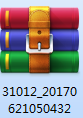
2、接着将软件压缩包解压,得到其中的NcStudio.exe。
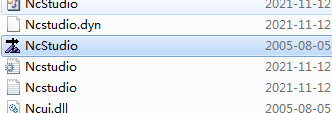
3、最后双击打开NcStudio.exe,就可以使用了。
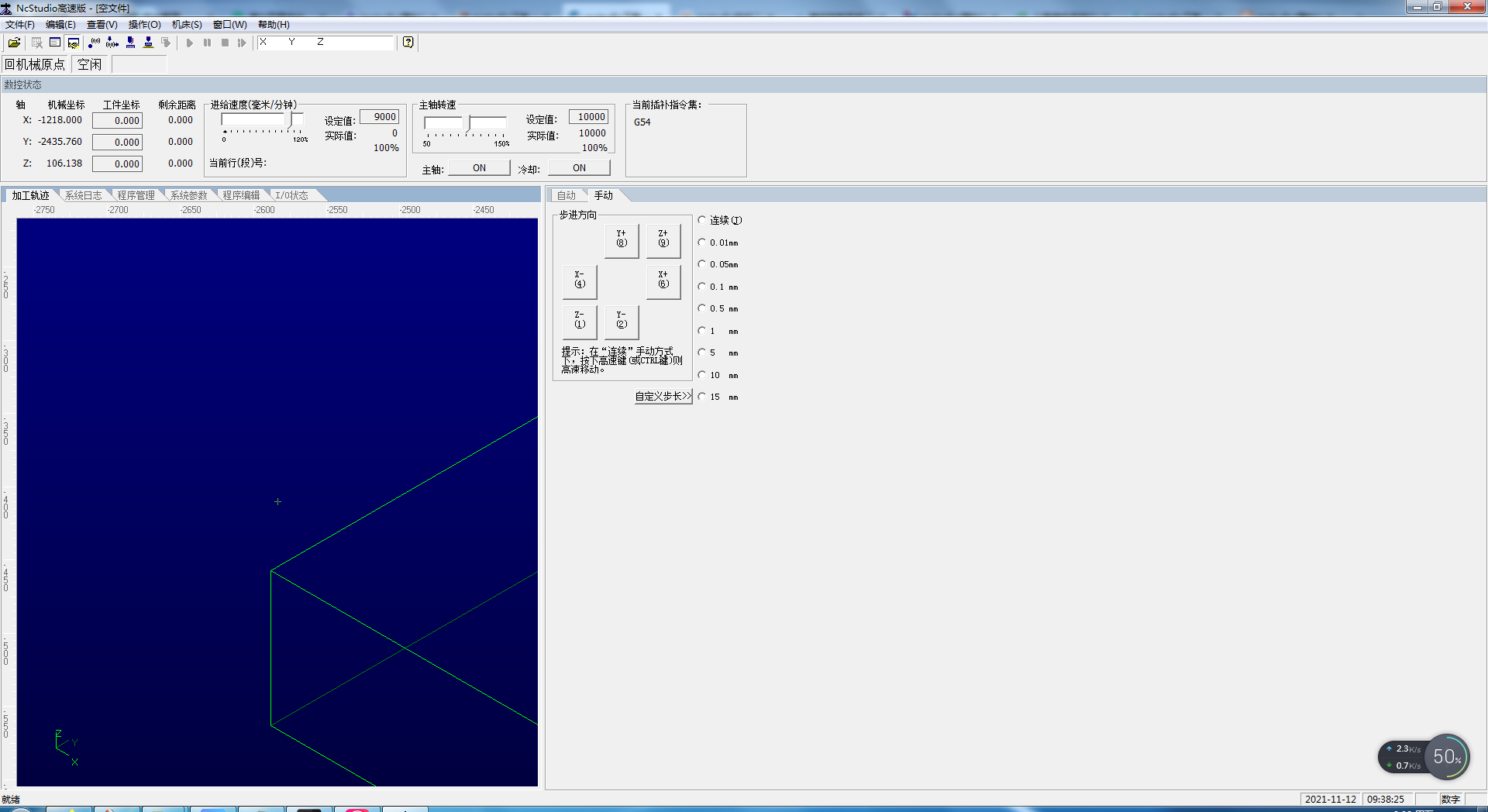
ncstudio(雕刻机控制系统)使用方法
1、文件功能,可以打开并装载程序、新建加工程序、打开并编辑、查看加载的程序
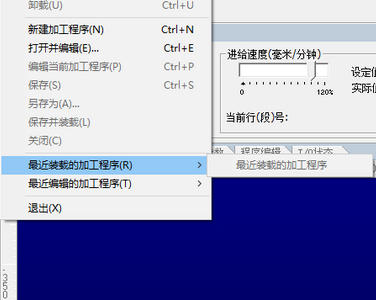
2、编辑功能,阵列加工、清除画面、查看、替换、复制、粘贴
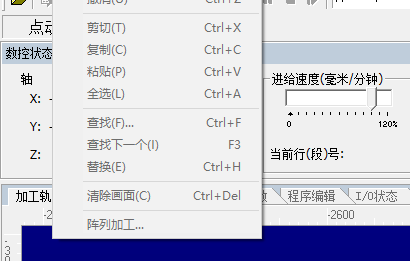
3、查看功能,可以显示加工程序信息、调整窗口大小、显示比例、显示属性、正视图、仰视图
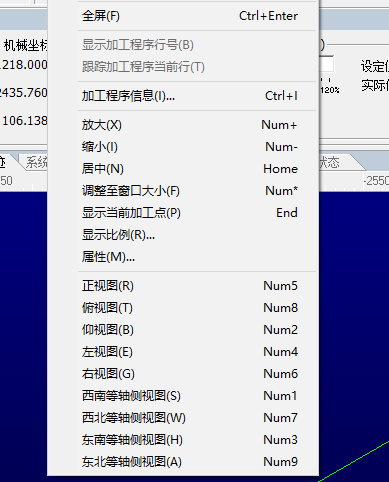
4、操作功能,设置当前点为工件原点、进入仿真模式、执行加工指令、会机械原点、回换刀位
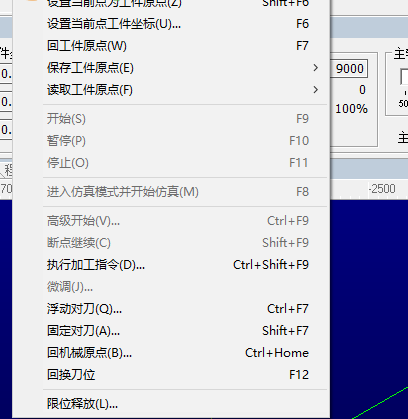
5、机床设置主轴开启、冷却开启、进给速率
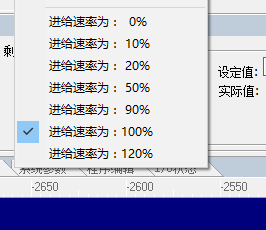
6、窗口,显示窗口、手动窗口、加工轨迹窗口、系统日志窗口、参数窗口、程序编辑窗口
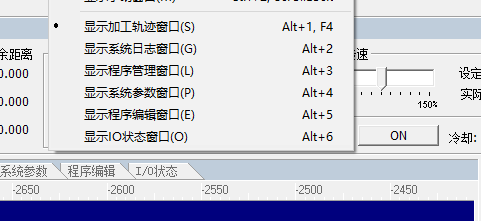
ncstudio(雕刻机控制系统)使用说明
在三维视图模式下,模拟显示窗口处于焦点状态时,使用数字键盘上的“+”、“-”、“*”可以对视图的比例进行修改,分别为放大、缩小、最合适比例。
在三维视图模式下,模拟显示窗口处于焦点状态时,使用ALT键与LEFT、RIGHT、UP、DOWN、PAGEUP、PAGEDOWN组合,可以进行视角的旋转,使您从任意角度进行观察。
在三维视图模式下,模拟显示窗口处于焦点状态时,使用HOME键可以使视图中的加工部分居中显示,使用END键可以使视图中刀具当前点居中显示。
在三维视图模式下,模拟显示窗口处于焦点状态时,使用数字键盘上的“1”、“2”、“3”、“4”、“5”、“6”、“7”、“8”、“9”可以以指定视角进行观察。
想在“加工轨迹”窗口改变一下渐变背景吗?打开“个性化参数”对话框试试吧?
在“加工轨迹”窗口,可以显示或者隐藏行程范围,方法是在“个性化参数”对话框中修改。
菜单“操作|执行加工指令”中的MDI方式使您可以直接输入一组简单的控制指令实现需要一串操作才能实现的工作。
试试“程序管理”功能,你会发现用它管理加工程序非常方便。
是否经常想快捷地定位到某一点,试试“直接定位功能”功能。
“直接定位功能”功能的快捷键是F5。
在“直接定位功能”窗口的 X 前输入 + 号,实现增量输入。
在“直接定位功能”窗口的 X 前输入 * 号,实现机械坐标定位。
ncstudio(雕刻机控制系统)快捷键大全
全局快捷键
ESC 在窗口之间切换
TAB 在控件之间切换
Ctrl+TAB 在折叠窗口之前切换
Ctrl+1 显示自动窗口
Ctrl+2 显示手动窗口
Ctrl+Enter 全屏
Ctrl+Del 清除加工轨迹窗口
Ctrl+O 打开并装载
Ctrl+N 新建加工程序
Ctrl+E 打开并编辑
Ctrl+P 编辑当前加工程序
Ctrl+S 保存
Ctrl+I 加工程序信息
Alt+1/F4 显示加工轨迹窗口
Alt+2 显示系统日志窗口
Alt+3 显示程序管理窗口
Alt+4 显示系统参数窗口
Alt+5 显示程序编辑窗口
Alt+6 显示IO状态窗口
F5 直接定位
F6 设置当前点工件坐标
F7 回工件原点
F8 进入(退出)仿真
F9 开始
F10/Pause Break 暂停
F11 停止
F12 复位
Shift+F6 设置当前点为工件原点
Ctrl+F7 浮动对刀
Shift+F7 固定对刀
Ctrl+F9 高级开始
Shift+F9 断点继续
Ctrl+Shift+F9 执行加工指令
手动窗口快捷键
ScrollLock 激活手动窗口
2(小键盘) Y-方向手动(包括点动、增量)
8(小键盘) Y+方向手动(包括点动、增量)
1(小键盘) Z-方向手动(包括点动、增量)
4(小键盘) X-方向手动(包括点动、增量)
6(小键盘) X+方向手动(包括点动、增量)
9(小键盘) Z+方向手动(包括点动、增量)
+(小键盘) 增加深度(输入数字)
-(小键盘) 较小深度(输入数字)
加工轨迹窗口快捷键
Home 居中
End 显示当前加工点
+(小键盘) 放大
-(小键盘) 缩小
*(小键盘) 调整至窗口大小
1(小键盘) 西南等轴侧视图
3(小键盘) 东南等轴侧视图
7(小键盘) 西北等轴侧视图
9(小键盘) 东北等轴侧视图
5(小键盘) 正视图
2(小键盘) 仰视图
4(小键盘) 左视图
6(小键盘) 右视图
8(小键盘) 俯视图
Alt+→或者Alt+← 绕Z轴旋转
Alt+↑或者Alt+↓ 绕X轴旋转
Alt+PgUp或者Alt+PgDn 绕Y轴旋转
ncstudio(雕刻机控制系统)常见问题
问:ncstudio(雕刻机控制系统)参数设置的方法?
答:1、打开<系统参数>里面有手动速度和自动参数,可自己设定合适的速度。
2、使用缺省速度一相打勾,这样可提高加工速度,省时。
3、使用缺省转速,不打勾。
4、速度自适应优化,打勾。要系统根据加工路经自动优化。
5、IJK增景摸式,打勾。
6、使用Z向下刀速度,这个必须设定,它还经常变动、可设定的很慢也可设定的很快,随意设定。
7、优化Z向提刀速度。你可设定提刀速度为空程速度,就是提刀快下刀慢。打勾。你也可不做设定让它提刀下刀都用z向速度。
8、空程指令,打勾。
9、暂停或者结束时,自动停止主轴。这一相要是你的主轴是受糸统控制的你必须打勾。不是就打不打勾都行。
10、这个参数表下面还有一相最重要的就是Z轴反相。必须打勾。
问:ncstudio(雕刻机控制系统)的系统要求?
答:CPU
双核主频
1.60GHZ内存
1G硬盘容量
64GUSB
USB2.0网口
100Mbps视频输出接口
VGA键盘/鼠标
USB2.0
同类软件对比
磨石激光雕刻排版系统正式版是款针对各种雕刻机打造的雕刻排版工具。磨石激光雕刻排版系统官方版内置丰富的印章模板,采用先进的防伪技术,主要功能包括图像排版、轮廓输出、文件编辑等。并且磨石激光雕刻排版系统还能支持打印机、雕刻机输出,适用于制作各种类型的印章。
奎享雕刻官方版是一款十分受欢迎和实用的雕刻服务软件,奎享雕刻官方版能够让机器人实现单线字仿手写的功能,通过手机提前录入字库,在软件输入文字即可生成单线字路径,奎享雕刻电脑版不仅有笔记的功能还可以更改指定文字的格式如:字体、大小、间隔,还支持grbl、marlin、ebb固件。
华军小编推荐:
ncstudio(雕刻机控制系统)还具有模拟仿真、动态显示跟踪、 Z 轴自动对刀、断点记忆(程序跳段执行)和回转轴加工等特有的功能。在经历了多次的更新与优化,ncstudio(雕刻机控制系统)变得更加的人性化,也更加的简单易操作,华军软件园小编亲测,推荐给大家下载。

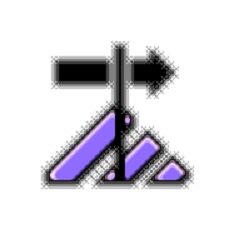






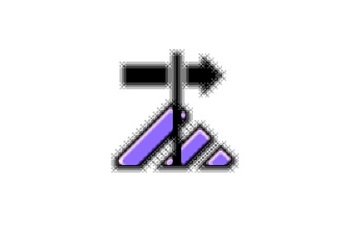
































有用
有用
有用